Kā dublēt savu Mac datoru un nodrošināt to drošību
Miscellanea / / November 09, 2023
Ar datoriem, kā jau dzīvē, notiek sūdi. Un, kad tas notiek, nekas nav iepriecinošāks par apziņu, ka visas šīs vērtīgās jūsu bērnu fotogrāfijas, svarīgie darba dokumenti, nodokļu deklarācijas utt. ir droši dublēti.
Viņa OS X 10.5 Leopard apskatsDžons Sirakūza teica:
Pirms Time Machine izveidošanas Apple veica aptauju par savu klientu dublēšanas paradumiem. Astoņdesmit procenti Mac lietotāju teica, ka zina, ka viņiem vajadzētu dublēt savus datus. (Tas jau ir biedējoši. Tikai 80 procenti?) Divdesmit seši procenti teica, ka viņi dublē savus datus. Tas patiesībā neizklausās pārāk slikti, līdz nonākat pie nākamā jautājuma. Tikai četri regulāri dublējiet procentus.
Īsāk sakot, tas nozīmē, ka, ja jūs varētu sasist ar pirkstiem un likt viena Mac lietotāja galvenajam cietajam diskam pazust, pastāv 96 procentu iespēja ka jūs tikko iznīcinājāt failus, kas nav pilnībā atkopjami.
Laika mašīna: vienkāršākais dublēšanas veids
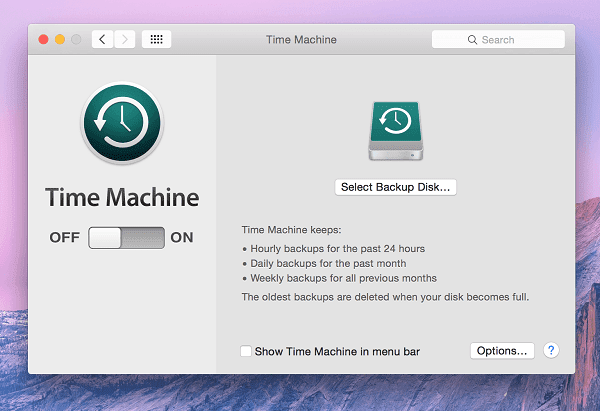
OS X apvieno dublēšanas utilītu, ko sauc par Time Machine. Tā ir pamata lietotne, kas izveido kopiju
viss tas ir jūsu Mac datorā uz ārējā (vai iekšējā, bet kāda jēga to darīt?) cietajā diskā.Vai tikko pārgājāt uz Mac datoru? Iegūstiet mūsu e-grāmatu – Ultimate rokasgrāmata OS X Yosemite Mac iesācējiem. Tā ir ideāla e-grāmata cilvēkiem, kuri vēlas apgūt Mac datoru un to maksimāli izmantot.
Jums, pirmo reizi Mac lietotājam, Time Machine ir lieliska vieta, kur sākt. Iegūstiet lētu ārējo disku, kas ir vismaz divreiz lielāks par jūsu Mac iebūvēto krātuvi, un pievienojiet to savam Mac datoram reizi dienā vai nedēļas nogalē (parasti pirms gulētiešanas).
Time Machine dublēs visu, sākot no sistēmas failiem līdz lietojumprogrammām, lietojumprogrammu failiem, fotoattēliem, videoklipiem, mūzikai un visam.
Un, ja ārējais cietais disks vienmēr būs pievienots savam Mac datoram, tas var to darīt katru stundu. Time Machine veiks arī iknedēļas un ikmēneša momentuzņēmumu dublējumus.
Tā kā dublējumkopijas ir atkarīgas no laika, varat atgriezties un atgūt failu, ar kuru strādājat, vai failu, kas tika dzēsts. kāda iemesla dēļ no Time Machine dublējuma, un tas parādīs visas dažādās tā versijas, kā arī laika zīmogus.
Tā kā Time Machine saglabā vairākas viena faila versijas, dublējumkopijas var kļūt diezgan smagas. Time Machine turpinās dublēt datus, līdz disks būs pilns. Pēc noklusējuma Time Machine sāks dzēst vecākos dublējumus, kad vairs nebūs brīvas vietas.
Kā iestatīt Time Machine dublējumus
Atveriet lietotni Time Machine un pārslēdziet slēdzi labajā pusē.
Tagad lietotne lūgs jums izvēlēties disku dublēšanai. Šeit varat piešķirt pievienotu ārējo cieto disku vai iekšējo nodalījumu. Lai gan šī opcija šķiet vilinoša — Mac datora dublēšana — tā ir gandrīz bezjēdzīga.
Kad jūsu Mac cietais disks tiek sabojāts, viss tiks zaudēts. Ieskaitot noklusējuma Mac instalēšanas nodalījumu un rezerves nodalījumu.
Pēc ārējā cietā diska izvēles pagaidiet, kamēr Time Machine kopē visus failus. Tas var ilgt no dažām stundām līdz dažām dienām atkarībā no krātuves lieluma un jūsu diska veida. Bet neuztraucieties, tas ir paredzēts tikai sākotnējai iestatīšanai. Nākamās dublējumkopijas neaizņems gandrīz tik ilgu laiku.
Ārzonas dublēšanas politika
Ideāla dublēšanas politika:
Dublēšana uz vietas katru dienu/nedēļas nogali
Dublēšana ārpus vietnes mākoņkrātuvē
Minētās ārpus vietnes dublējuma dublējums citā mākoņa/lokālajā serverī.
Jūsu dublēšanas politika būs atkarīga no jūsu rīcībā esošo datu veida un jūsu veiktā darba. Tas ietekmēs arī jūsu izveidoto dublējumu veidu. Šifrēts vai nešifrēts? Vai izmantojat Google serverus dublēšanai vai pakalpojumu SpiderOak, kas izmanto vairāk uz privātumu un drošību vērstu pieeju?
Automātiska fotoattēlu un videoklipu augšupielāde pakalpojumā Dropbox vai Google disks
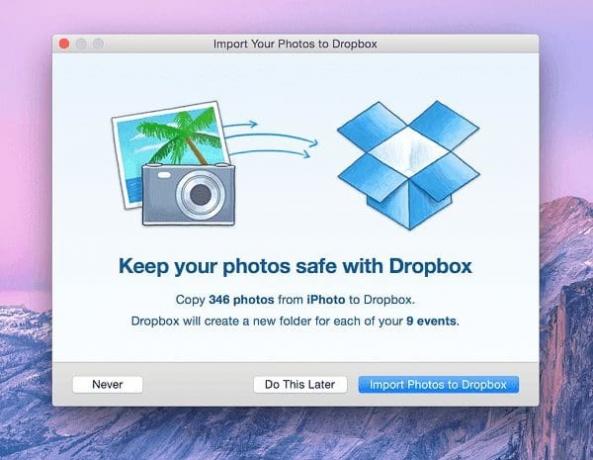
Lai gan fotoattēlu/video automātiskā augšupielāde ir izteiktāka mobilajās lietotnēs, Mac lietotne Dropbox arī ļauj automātiski augšupielādēt jaunus fotoattēlus un videoklipus savā Mac datorā. To var izdarīt, pievienojot mobilo tālruni, kameru vai SD karti.
MĀKONIS IR NOSLĒPUMS: Daudziem "mākonis" joprojām ir noslēpums. Lai jums palīdzētu, esam salīdzinājuši Dropbox un Google disku ar uz privātumu un drošību vērstu SpiderOak.
Mēs arī esam runājuši par 8 mobilās lietotnes, kas tiek augšupielādētas automātiskivisi jūsu kameras fotoattēli. Ja nevēlaties iesaistīt trešo pušu serverus, bet vēlaties, lai dati tiktu dublēti vairākos datoros,BitTorrent Sync ir laba alternatīva.
Fotoattēli no profesionālajām kamerām var būt diezgan smagi — katrs aptuveni 10 MB, un Dropbox jaunajiem klientiem nodrošina tikai 2 GB bezmaksas krātuvi. Varat jaunināt uz 9,99 USD mēnesī plānu, kas nodrošina milzīgu 1 TB krātuves vietu. Ar to pietiks visiem jūsu svarīgajiem dokumentiem, fotoattēliem, videoklipiem un citam. Un pirms jūs jautājat, jā, Dropbox krātuvi var šifrēt, un tā atbalsta 2 faktoru autentifikāciju.
Manuālā mākoņa dublēšana ir tas, ko meklējat
Gan Dropbox, gan Google disks izveido mapes jūsu OS X krātuvē. Viss, ko šeit nometat, tiek automātiski sinhronizēts ar viņu serveriem. Tas ir tik vienkārši. Dropbox 2 GB bezmaksas līmenis lielākajai daļai var šķist pārāk mazs, taču viņi visu laiku veic akcijas, un jūs varat iegūt pāris GB bezmaksas krātuves.
Google nodrošina dāsnāku 15 GB bezmaksas mākoņkrātuvi, taču tā ir sadalīta starp visiem jūsu izmantotajiem Google pakalpojumiem, tostarp Gmail.
Īpaši tiešsaistes dublēšanas pakalpojumi
Ja meklējat Time Machine dublēšanas pakalpojumu mākonī, mums ir divi ieteikumi.
Backblaze un CrashPlan ir diezgan līdzīgi. Šie pakalpojumi savos serveros dublē visu, kas atrodas jūsu Mac datorā, programmas, failus utt. Šīs lietotnes nodrošina "neierobežotu dublēšanu" par ikmēneša maksu, 5 USD mēnesī par Backblaze un 4 USD par CrashPlan.
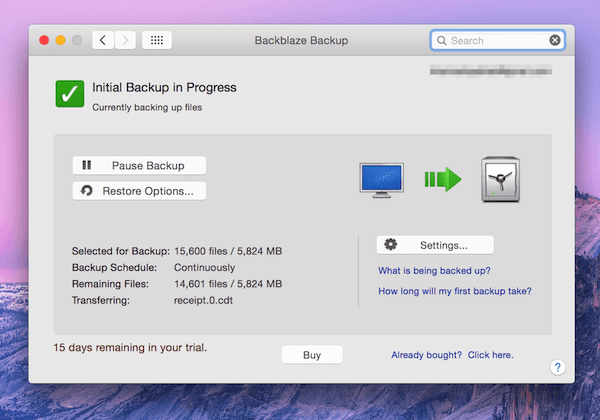
Un tas tiešām ir "neierobežots". Varat dublēt tik daudz faila versiju, kādu vēlaties, un atšķirībā no Time Machine šie pakalpojumi nesāks dzēst vecos dublējumus, jo to diski ir pilni.
Viena vai visu failu atjaunošana no šiem pakalpojumiem ir vienkārša. Šo pakalpojumu lietošanas pieredze lielā mērā būs atkarīga no jūsu interneta savienojuma ātruma, jo mēs runājam par datu augšupielādes un lejupielādes GBs (vai TB).
No abiem Backblaze ir mūsu mīļākais. Daļēji tāpēc, ka regulāri tiek atjauninātas un ar funkcijām bagātas mobilās lietotnes, kas ļauj ērti izvilkt dublētos failus no servera, nepalaidot Mac datoru. Un arī tāpēc, ka Backblaze ražo bijušie Apple darbinieki. Tāpēc var droši teikt, ka viņi pārzina savas lietas, kad runa ir par Mac lietotnēm.
Vai jums ir jāiegādājas antivīruss savam Mac datoram?
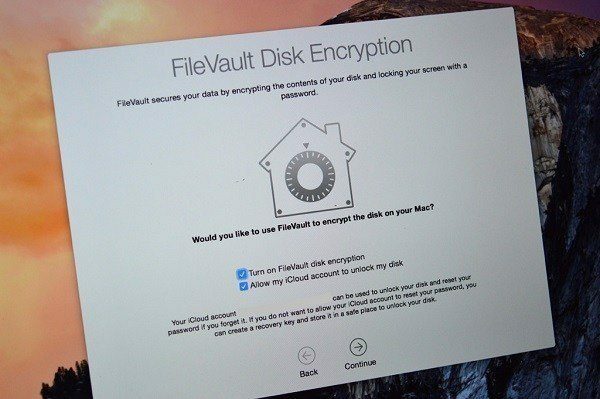
Esmu pārliecināts, ka esat dzirdējis kādu iepriekš sakām: Mac datorus neinficē vīrusi. Vai tā ir taisnība? It kā.
Jūs, iespējams, jau pamanījāt, ka Apple vada saspringtu kuģi. Sistēmas un lietotņu faili netiek pakļauti lietotājam, kas ir izplatīts operētājsistēmā Windows.
Tas attiecas arī uz tīmekļa pārlūkprogrammām un lietotnēm. Lietojumprogramma, kas darbojas jūsu datorā, darbojas savā atsevišķā vidē — tvertnē. Teorija ir tāda, ka pat tad, ja lietotne ienes vīrusu, ļaunprātīgu programmatūru vai spiegprogrammatūru, tās ietekme vai ietekme tiks ierobežota ar savu lietotni un netiks izplatīta visā sistēmā.
Rich Mogull rakstot Mac TidBITS emuāram saka:
Mac datoriem ir daudz mazāk ļaunprātīgas programmatūras, taču pat tur mēs redzam ierobežotu rīku efektivitāti. Piemēram, nesenajā Tomasa Rīda pārbaudē pat labākais Mac ļaunprogrammatūras rīks atklāja tikai 90 procentus no zināmajiem izmantotajiem ļaunprātīgās programmatūras paraugiem. Tas ir vājš rādītājs — mēs redzam tikai desmitiem Mac ļaunprātīgas programmatūras variantu gadā, salīdzinot ar 65 000 dienā operētājsistēmai Windows.
Neskatoties uz to, ka Flashback tika izmantots kā aicinājums uz ieročiem, lai mudinātu cilvēkus pieņemt pretvīrusu rīkus, lielākajai daļai šo rīku nedēļām neizdevās atklāt Flashback, līdz tas tika plaši reklamēts.
Aplūkojot skaitļus, operētājsistēmā Mac tiek izvietots daudz mazāk vīrusu/ļaunprātīgo programmu/spiegu programmatūras, salīdzinot ar Windows. Un pat tad, kad parādās vīruss, pretvīrusu lietotnes nesteidzas atjaunināt savas krātuves.
Tas padara visu pretvīrusu programmatūras argumentu lieku.
Jums vajadzētu koncentrēties uz to, lai novērstu vīrusu un ļaunprātīgas programmatūras iekļūšanu jūsu sistēmā.
Operētājsistēmā OS X ir Gatekeeper funkcija, kas ļauj instalēt programmas tikai no Mac App Store. Šī ir funkcija, kuru mēs atspējojām šīs rokasgrāmatas pirmajā sadaļā. Es zinu, ka dzīvot tikai ar Mac App Store pieejamajām lietotnēm ir muļķīgi. Bet tā vietā, lai pilnībā izslēgtu funkciju, izmantojiet opciju “Mac App Store un identificētie izstrādātāji”.
Apple rūpīgi pārbauda lietotnes no Mac App Store, un iespēja, ka kāda no tām būs saistīta ar jebkāda veida vīrusiem, būtībā ir nulle.
Otrkārt, jūsu pārlūkošanas paradumi. Ja nelejupielādējat saturu no ēnainām vietnēm vai pirātisku saturu, jūsu Mac inficēšanās iespēja ievērojami samazināsies.
VPN palaišana Ja esat izveidojis savienojumu ar neaizsargātu Wi-Fi tīklu, tas arī palīdzēs.
Tā arī ļaus spēcīga Ugunsmūra iestatījumi.
Vai tikko pārgājāt uz Mac datoru? Iegūstiet mūsu e-grāmatu – Ultimate rokasgrāmata OS X Yosemite Mac iesācējiem. Tā ir ideāla e-grāmata cilvēkiem, kuri vēlas apgūt Mac datoru un to maksimāli izmantot.
Visbeidzot, Yosemite pēc noklusējuma iespējo FireVault diska šifrēšanu, tāpēc pat tad, ja jūs tiekat uzlauzts, iespēja, ka kāds nozags datus no jūsu datora, nav tik liela.
SECINĀT: Antivīruss nav īsti nepieciešams Mac datorā. Vēl svarīgāk ir droša pārlūkošana, nevis ēnas satura lejupielāde, VPN izmantošana ikreiz, kad tiek izveidots savienojums ar nezināmu/neaizsargātu Wi-Fi tīklu, un Mac datora atjaunināšana.



